
Как загрузить видео в Инстаграмм?
Инструкция по загрузке видео в Инстаграм с телефона и компьютера.
Социальная сеть Instagram приобрела большую популярность в мире виртуального общения благодаря возможности быстро делиться своими фотографиями с друзьями. Имея мобильный телефон с камерой и доступ в интернет, пользователь социальной сети Instagram может сделать фотографию и моментально выставить её на своей странице, добавить подпись и указать местоположение.
А совсем недавно разработчики добавили возможность снимать и выкладывать коротенькие видеоролики, продолжительностью до 15 секунд. Для тех, кто ещё не разобрался с этим прелестным нововведением и написана данная статья.

Как загрузить видео в Инстаграм?
Как снять и загрузить видео в Instagram?
- Съёмка видео в Instagram происходит точно так же, как и добавление фотографий. Необходимо просто кликнуть по значку видеокамеры, который расположен справа, после чего откроется режим видеосъёмки.
- Чтобы начать процесс записи видео, необходимо зажать красную кнопку по центру и удерживать её до окончания записи. Для приостановки записи достаточно отпустить кнопку. Максимальная длина видеоролика составляет 15 секунд, а минимальная 3.

Запись видео в Инстаграм
- Кроме того видеоролик можно разбить на кадры и в результате получить своего рода слайд-шоу презентацию. Для этого нужно отснять один кадр и отпустить кнопку, после чего сфокусироваться на другом и опять нажать на кнопку один раз. Таким способом можно отснять 15 отдельных кадров, которые отображаются на шкале ниже.
- Если необходимо переснять какой-нибудь из кадров, его можно удалить, нажав на крестик слева от кнопки записи. Кадр будет перенесён в корзину, а на шкале освободится место для нового. Так же кадры можно менять между собой местами, просто перетаскивая их с места на место по шкале.
- В процессе съёмки, изображение на экране телефона может выглядеть размытым и с торчащими по краям пикселями, но на это не стоит обращать внимание. После того, как Вы перейдёте в режим обработки, видео будет автоматически настроено и его качество приобретёт «товарный» вид. Так же в режиме обработки Вы сможете воспользоваться стандартными фильтрами, которые добавят дополнительные эффекты в ваш видеоролик.
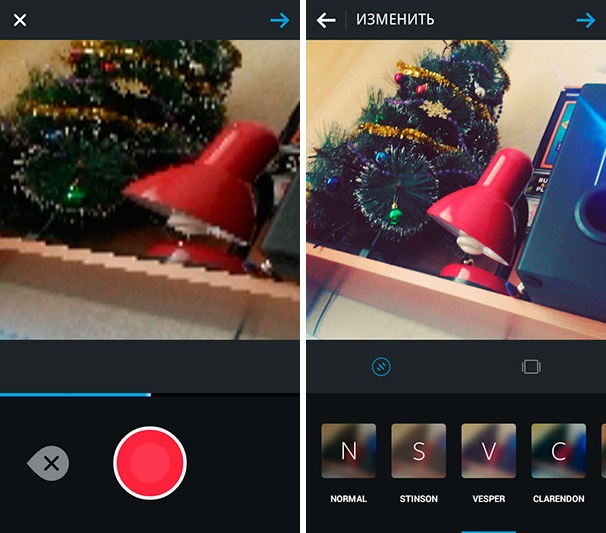
Обработка видео в Инстаграм
- По завершению процесса обработки видео нажмите на стрелочку для его добавления на свою страницу в Instagram, добавьте подпись и ждите комментарии и лайки от друзей.
- Так же Вы можете сначала отснять видеоролик стандартными средствами своего телефона и загрузить его отдельно из галереи на свою страницу. Главное помнить, что ролик не должен быть длиннее 15 секунд.
Как загрузить видео с компьютера в Instagram?
- К сожалению, приложение Instagram ещё не адаптировано под операционные системы для стационарных компьютеров и существует только на мобильных платформах iOS и Android. Но, несмотря на эту маленькую неприятность, пользоваться им на обычном компьютере тоже можно, благодаря эмулятору Bluestacks 2.
- Bluestacks 2 – это программа для запуска Android-приложений на стационарных компьютерах с операционной системой Microsoft Windows и Mac OS. Программа является платной, однако разработчики в обмен на установку и использование партнёрских приложений предоставляют бесплатный доступ. Скачать Bluestacks 2 можно на официальном сайте программы.
- После того, как Вы скачали и установили Bluestacks 2, необходимо его запустить и провести несколько дополнительных настроек. Первым делом понадобится зарегистрировать свой почтовый ящик, подтвердить номер мобильного телефона и страну проживания. Данная процедура регистрации просто и занимает от силы 5 минут.
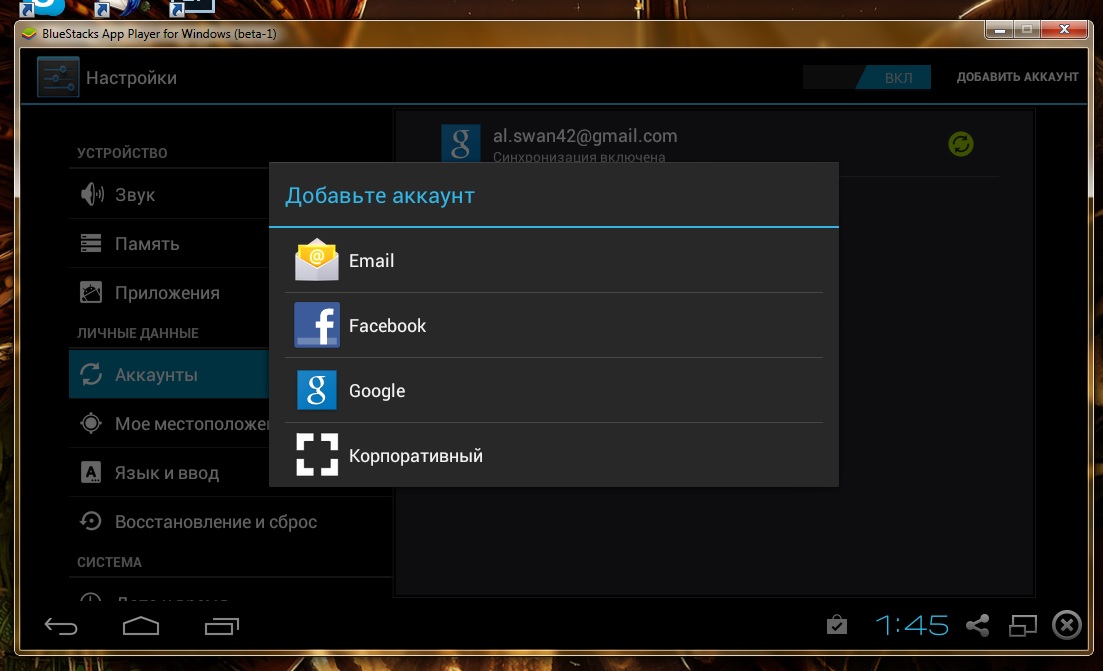
Синхронизация аккаунтов Google в Bluestacks
- Следующим шагом будет синхронизация вашего Android-устройства с компьютером. Для этого необходимо войти в свой аккаунт Google в настройках Bluestacks. Сделать это очень просто, так интерфейс программы полностью соответствует интерфейсу операционной системы Android. Зайдите в настройки и в разделе «Аккаунты» нажмите кнопку «Добавить новый аккаунт», введите ваш адрес почтового ящика Gmail и пароль.
- После того, как Вы зашли в свой аккаунт Google, необходимо скачать само приложение Instagram. По умолчанию скачивание приложений происходит из Google Play Market, однако можно воспользоваться и другим магазином приложений, например, App Store. Выбрать его можно в левом меню программы, а Google Play Market запускается с уже созданного ярлыка Инстаграм на рабочем столе.
1. Откройте один из магазинов и в поиске введите название приложения, скачайте и установите его
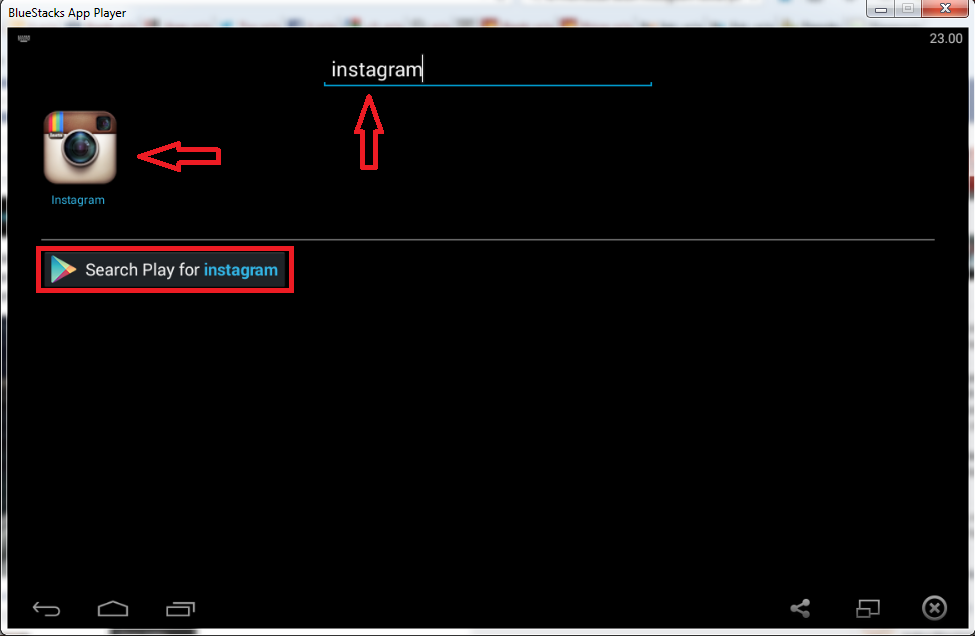
Поиск Instagram в Bluestacks
2. После установки на рабочем столе программы появится ярлык запуска, нажав на который запустится приложение
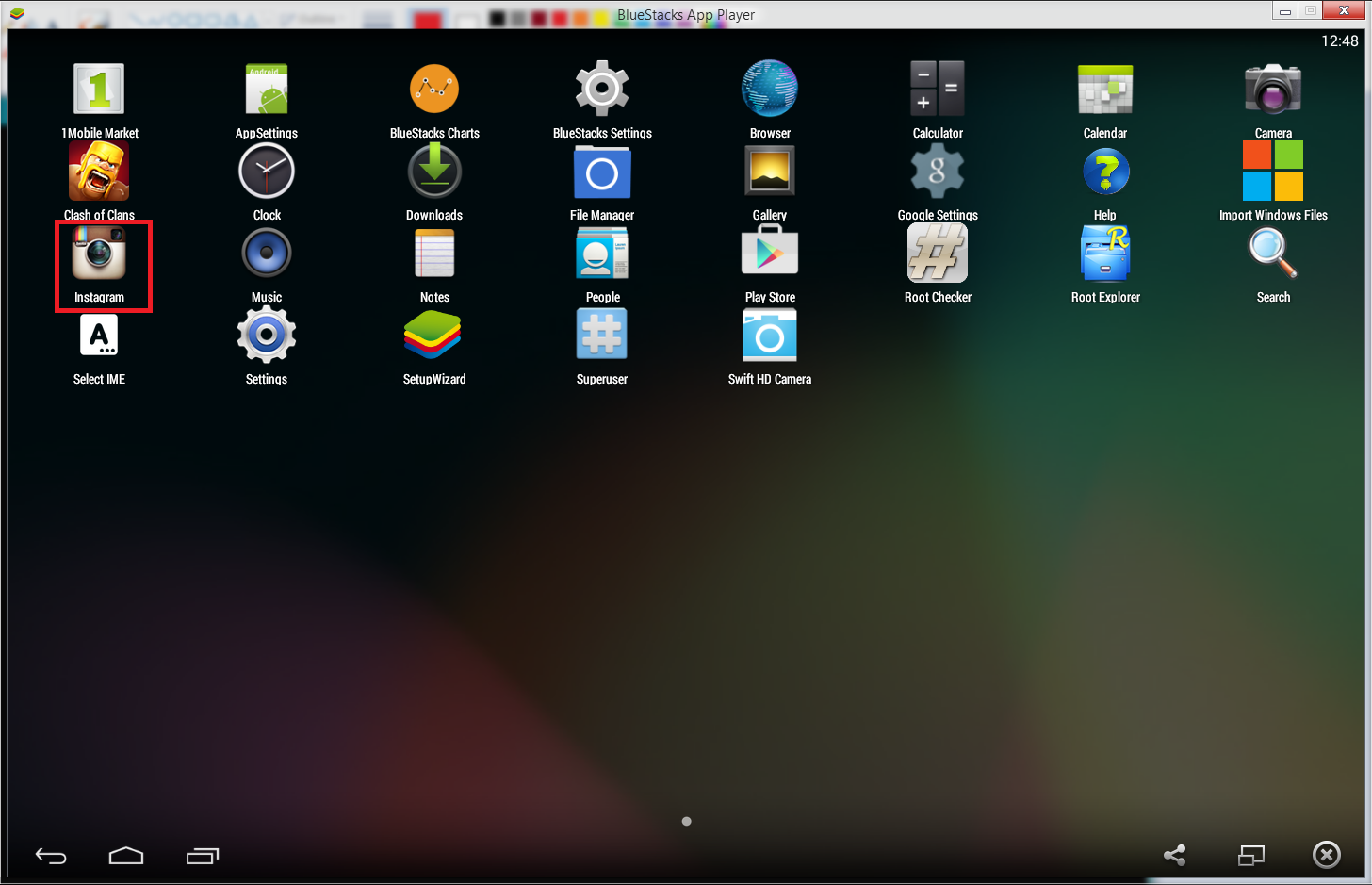
Ярлык Instagram в Bluestacks
3. Введите свой логин и пароль для входа в Instagram и Вы сможете полноценно использовать приложение со стационарного компьютера
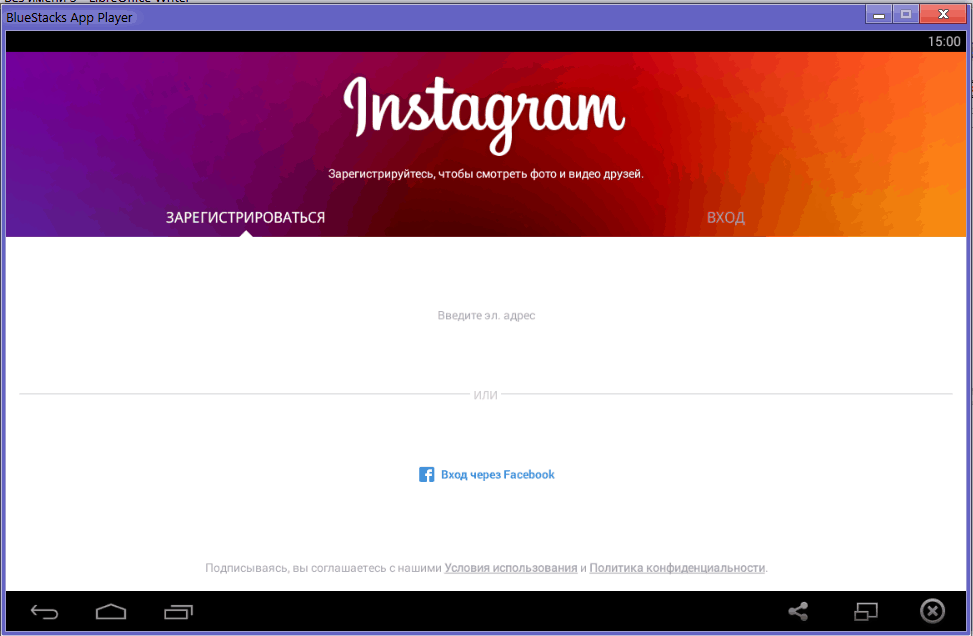
Вход в Instagram через Bluestacks
- К сожалению, записывать видео со стационарного компьютера невозможно, даже если у Вас в наличии имеется видеокамера. Однако Вы можете снимать видеоролики на своём телефоне, которые автоматически будут добавляться в облачное хранилище и будут доступны Вам с компьютера.
